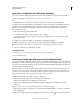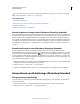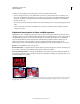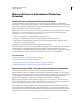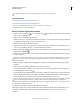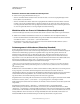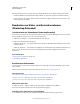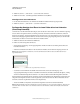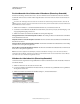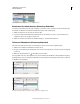Operation Manual
538
VERWENDEN VON PHOTOSHOP
Video und Animation
Letzte Aktualisierung 9.6.2011
Malen auf Frames in Videoebenen (Photoshop
Extended)
Malen auf Frames in Videoebenen (Photoshop Extended)
Sie können individuelle Videoframes bearbeiten oder darauf malen, um eine Animation zu erstellen, Inhalte
hinzuzufügen oder unerwünschte Details zu entfernen. Neben beliebigen Pinsel-Werkzeugen können Sie beim Malen
Kopierstempel, Musterstempel, Reparatur-Pinsel oder Bereichsreparatur-Pinsel verwenden. Videoframes können Sie
darüber hinaus mit dem Ausbessern-Werkzeug bearbeiten.
Hinweis: Malen (oder die Verwendung anderer Werkzeuge) auf Videoframes wird häufig als Rotoskopieren bezeichnet.
Traditionell war es jedoch beim Rotoskopieren erforderlich, die betreffende Filmszene Einzelbild für Einzelbild
abzuzeichnen, um sie in einer Animation verwenden zu können.
1 Wählen Sie im Animations- oder Ebenenbedienfeld die Videoebene aus.
2 Bewegen Sie den Marker für die aktuelle Zeit zu dem Videoframe, der bearbeitet werden soll.
3 (Optional) Wenn Sie die Bearbeitungen auf einer separaten Ebene vornehmen möchten, wählen Sie „Ebene“ >
„Videoebenen“ > „Neue leere Videoebene“.
4 Wählen Sie das gewünschte Pinsel-Werkzeug und bearbeiten Sie den Frame.
Malen auf einer Videoebene ist nicht-destruktiv. Wählen Sie den Befehl „Frame wiederherstellen“ oder „Alle Frames
wiederherstellen“, um die geänderten Pixel eines bestimmten Frames oder einer bestimmten Videoebene zu
verwerfen. Wählen Sie den Befehl „Geändertes Video ausblenden“ (oder klicken Sie auf das Augensymbol neben der
Spur für geänderte Videoframes in der Zeitleiste), um geänderte Videoebene ein- oder auszublenden.
Verwandte Themen
„Malen mit dem Pinsel- oder Buntstift-Werkzeug“ auf Seite 323
„Retuschieren und Reparieren von Bildern“ auf Seite 174
„Wiederherstellen von Frames in Videoebenen (Photoshop Extended)“ auf Seite 540
„Erstellen handgezeichneter Animationen (Photoshop Extended)“ auf Seite 558
Klonen von Inhalt in Video- und Animationsframes (Photoshop Extended)
In Photoshop Extended können Sie mit Kopierstempel oder Reparatur-Pinsel Objekte in Video- oder
Animationsframes retuschieren oder duplizieren. Mit dem Kopierstempel können Sie Inhalte von einem Teil eines
Frames (der Quelle) aufnehmen und über einen anderen Teil desselben oder eines anderen Frames (dem Ziel) malen.
Sie können wahlweise anstelle des Frames auch ein separates Dokument als Aufnahmequelle verwenden. Der
Reparatur-Pinsel enthält Optionen zum Anpassen des aufgenommenen Inhalts an den Zielframe.
Hinweis: Sie können Sie Inhalte auch mit dem Bereichsreparatur-Pinsel und den Ausbessern-Werkzeugen klonen.
Kopierstempel und Reparatur-Pinsel ermöglichen Ihnen allerdings, bis zu fünf Muster im Kopierquellenbedienfeld zu
speichern und Optionen für Ineinanderkopieren, Skalieren und Frameversatz festzulegen.
Wenn Sie Inhalte von einem Frame aufgenommen und damit gemalt haben und anschließend zu einem anderen
Frame wechseln, wird der Quellrahmen relativ zu dem Rahmen geändert, von dem Sie das ursprüngliche Muster
aufgenommen haben. Sie können den Quellrahmen fixieren, den Sie zuerst aufgenommen haben oder Sie geben einen
Frameversatzwert ein, um relativ zum zuerst aufgenommenen Frame als Quelle einen anderen Frame festzulegen.